什么是 ClawCloud Run?为什么选择ClawCloud Run
这是一个功能强大、操作简洁的云开发平台。它整合了开发、测试和生产环境,提供了两个主要工具:
APP Launchpad:一个简单易用的容器托管服务,适合快速部署应用;
Devbox:一体化开发环境,让你可以在线完成编码、构建和测试。
不需要复杂的配置,只要点几下鼠标,你就可以快速搭建起完整的开发环境,甚至包括数据库等依赖,适合各种开发者。
除了功能全面、使用简单之外,ClawCloud Run 最吸引人的地方在于它的免费额度政策非常良心:
注册即送 $5 免费额度,首月即可使用,无需绑定信用卡;
GitHub 用户福利更大方:绑定注册时间大于180天的 GitHub 账号后,每月都能获得 $5 免费额度!
这意味着,只要你是 GitHub 用户,就可以持续半年免费使用 ClawCloud Run 的托管资源——完全可以用来部署自己的小项目、脚本服务甚至 Web 应用,非常适合部署像 Alist、Qinglong 这样的轻量服务。
虽然 ClawCloud Run 提供了非常慷慨的免费额度,但作为免费用户,资源使用上还是有一定限制的。以下是官方的订阅计划对比(截至撰写时):
值得注意的是每个月流量比较少,只有10G,超出部分按$0.05/GB计费,但是针对AList、qinglong这样的轻量服务是完全够用的。
部署教程(以青龙面板为例)
1.注册账号
前往官网https://run.claw.cloud/ 注册账号,推荐使用GitHub 账号直接登录,减去需要手动绑定的麻烦。注册时区域推荐选择新加坡(截止文章发布为止,日本区域存在无法自动申请证书的问题,导致无法通过https方式访问),之后随时主动更改。
2.详细教程
对于AList,官方的App Store应用中是集成了AList的,只需要点击"Deploy APP"即可自动部署,由于官方给的配置是0.2C128M,对于AList是完全过剩的,如果还有其他容器的话推荐设置为0.1C64M以节省开支。多余的费用可以用来支付流量费,同时推荐AList使用支持302重定向下载的网盘以避免下载产生流量,下面主要来介绍一下如何安装青龙面板。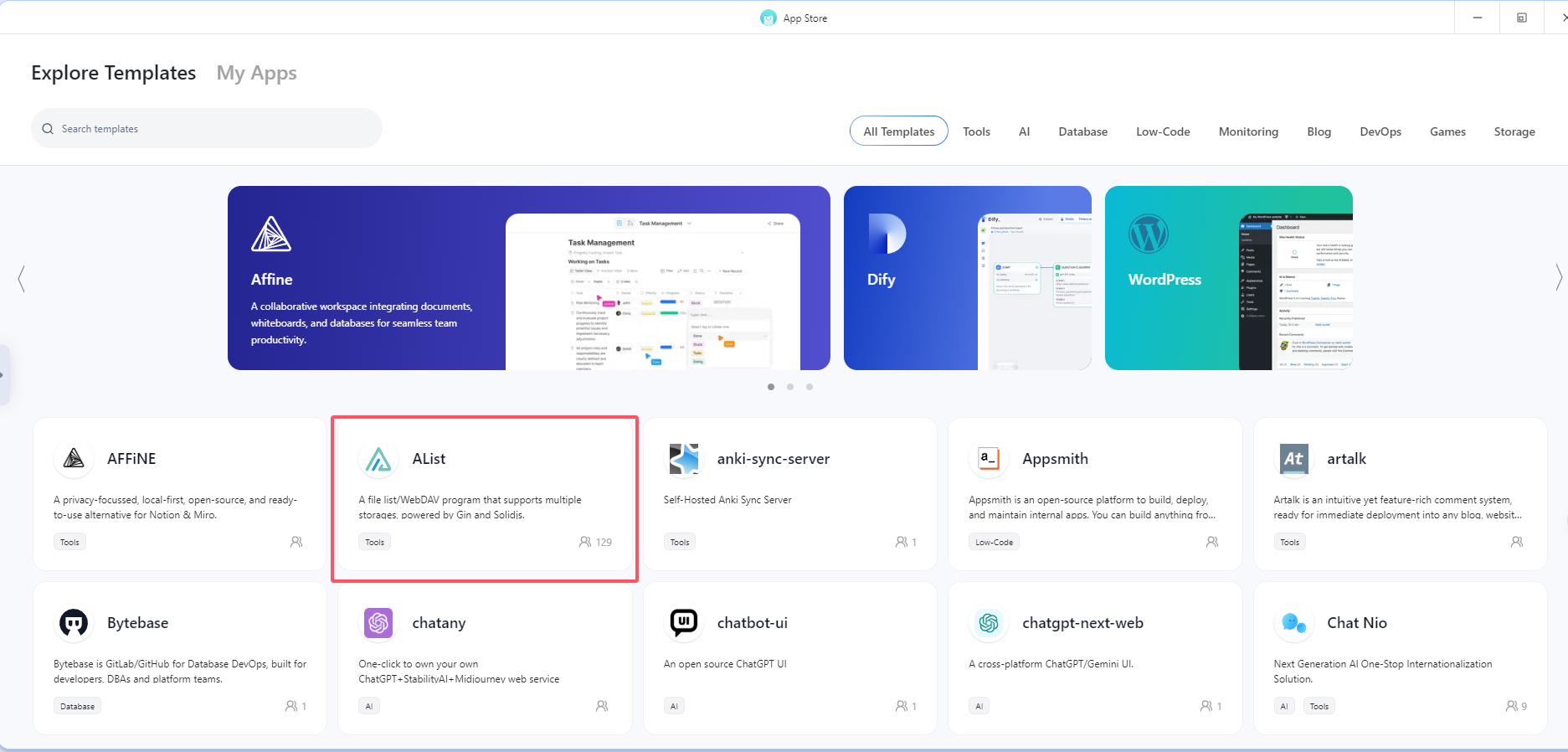
2.1 开始部署
依次点击首页的App Launchpad->Create App,分别按如下填写:
具体设置如下图,之后点击Deploy Application即可。按照0.5C512M来部署容器,每天产生的费用是0.1$,三十天的费用也只有3$,在每个月免费的范围内
2.2 测试部署是否成功
等待POD List中状态变为Active,之后点击Public Address打开即可打开青龙面板管理界面进行初始化设置,成功打开的话至此为止部署已经完成。
2.3 绑定自定义域名(可选)
点击Update重新编辑容器,之后选择Network栏目中的Custom Domain。
打开你的域名解析控制台,添加一条CNAME记录指向弹出框的地址,同时关闭CF的小云朵,之后点击Confirm,如果有报错弹窗,等待一两分钟解析传播完成。最后点击右上角Update更新并重启容器。
在容器准备就绪后,此时Public Address已经变成了我们自定义的域名了。
点击这个域名,打开网页,会发现出现无法访问此网站。这是正常现象,因为自动申请SSL证书是需要时间的,此时可以先手动将https修改为http,便可以成功打开网页了。
3.补充说明
如果容器部署很长一段时间后仍然无法使用https方式的自定义域名打开,可以先尝试重新绑定域名,如果没有效果,可以使用ACME手动申请证书,之后按照官方的教程手动绑定证书。
推荐本站淘宝优惠价购买喜欢的宝贝:
本文链接:https://hqyman.cn/post/10630.html 非本站原创文章欢迎转载,原创文章需保留本站地址!
休息一下~~

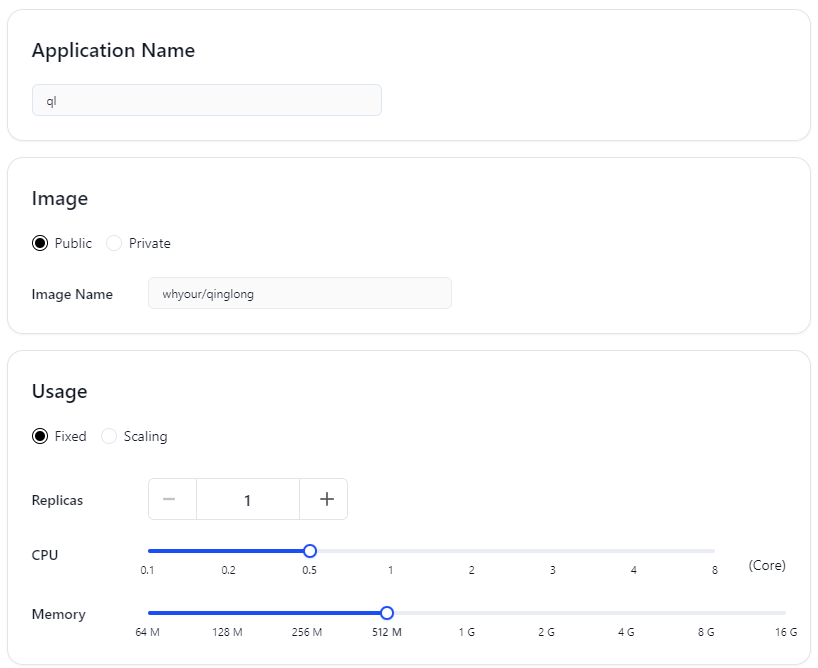

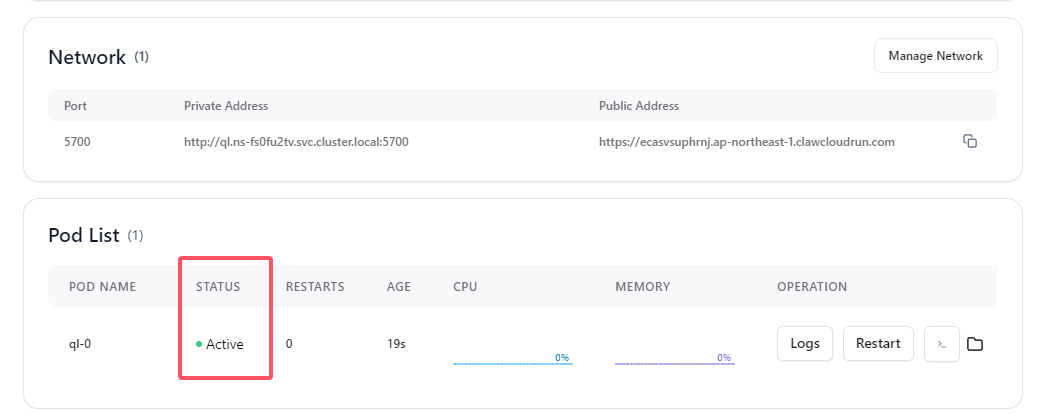
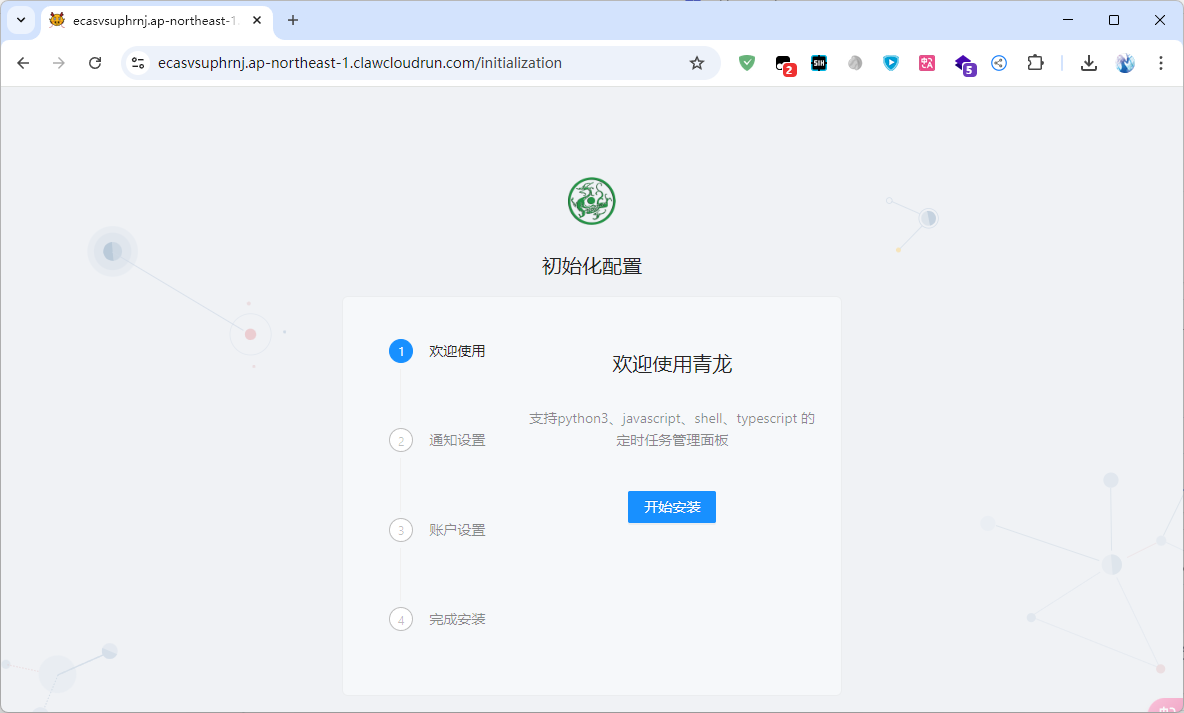
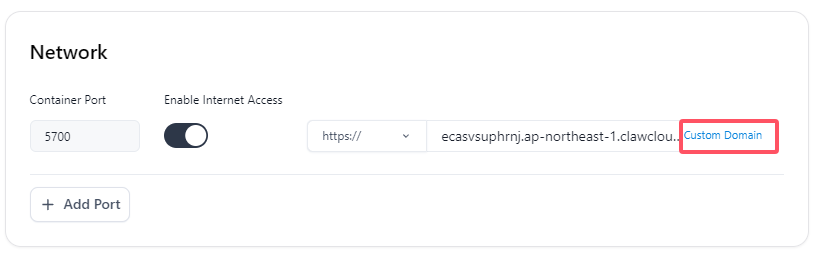
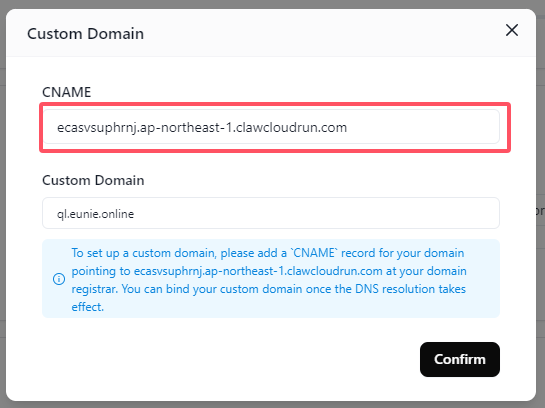
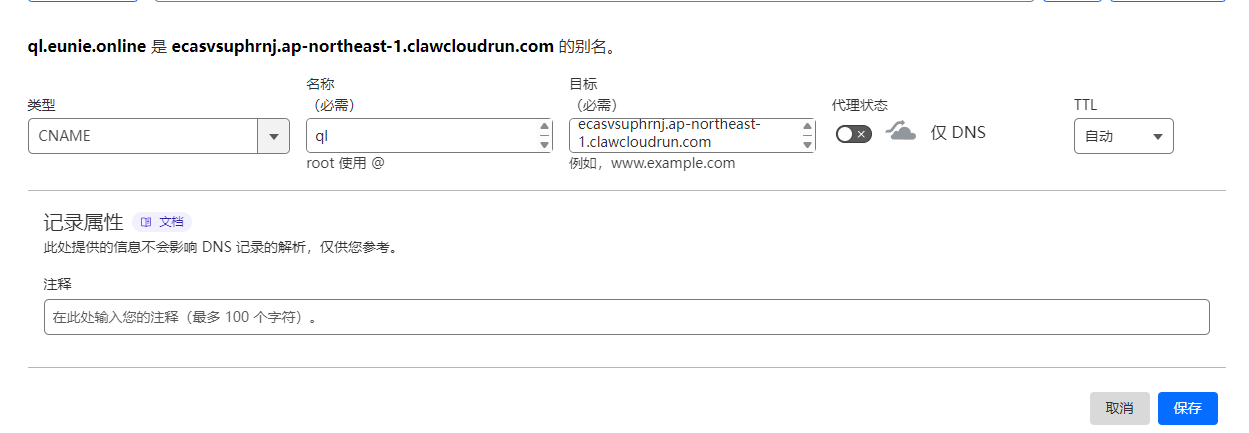
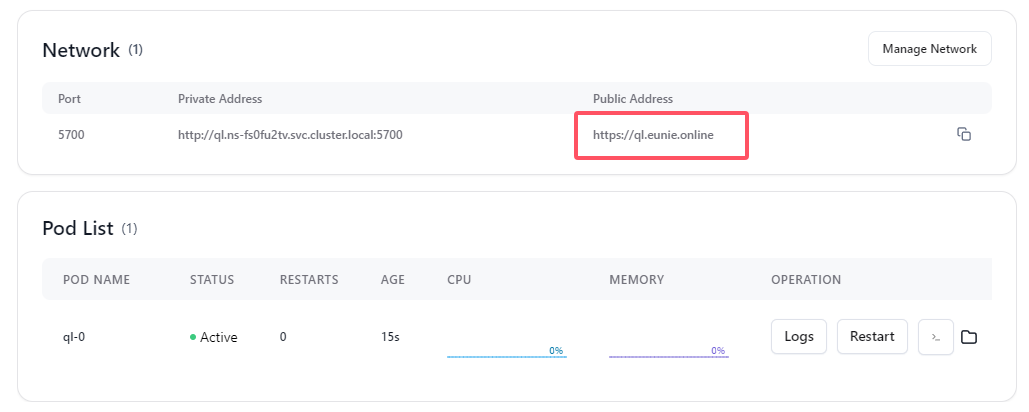
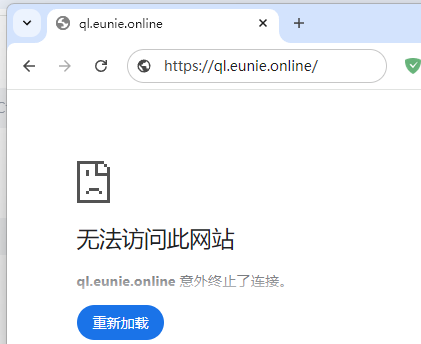
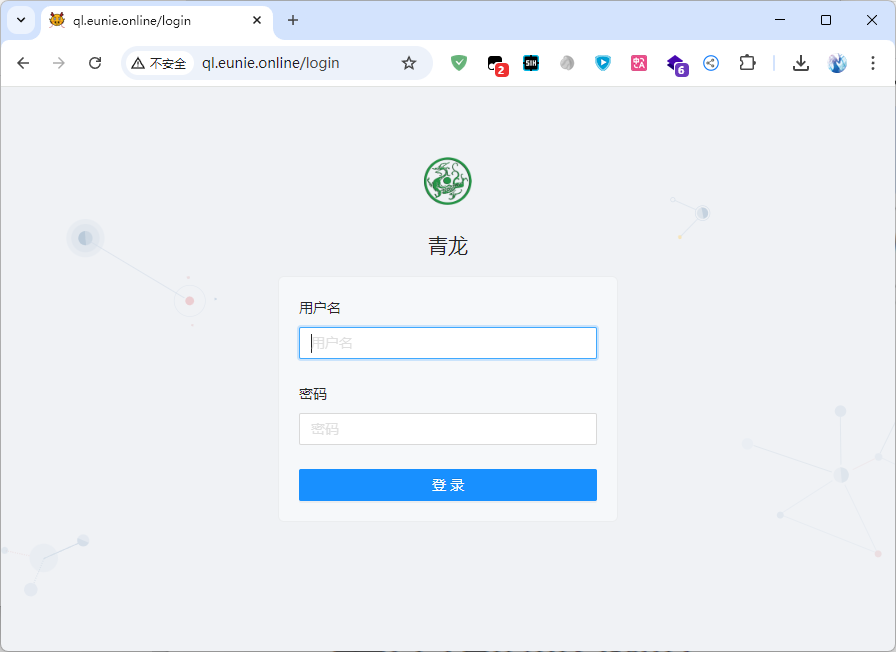


 微信支付宝扫一扫,打赏作者吧~
微信支付宝扫一扫,打赏作者吧~